- Criado por Juliana Rodrigues Da Silva, última alteração em 12 abr, 2024
Os portais: Portal Gestão Educacional / Portal da Biblioteca / Novo Portal do Professor, fazem o uso de api's para buscar e armazenar informações, o controle destas APIs é feito pelo host. Para que os portais funcionem corretamente, é necessário expor as APIs para web, desta maneira, é necessário o uso do módulo URL Rewrite do IIS para que este módulo filtre as solicitações e encaminhe para o host as solicitações que sejam para a API.
Atenção
A partir da versão 12.1.2402 é possível utilizar as api's do host diretamente, sem o uso do módulo do rewrite. Para isso deve expor o host para a web e informar o endereço do host nos arquivos de config dos portais. Importante ficar atento a questões de segurança ao expor o host para a web. A forma como será utilizado fica a critério da insituição.
É necessário instalar o URL Rewrite e o ARR (Application Request Routing) no IIS.
Esta etapa é realizada apenas uma vez para cada iis.
Fazer o download do ARR no link https://www.microsoft.com/en-us/download/details.aspx?id=47333
Fazer a instalação no mesmo servidor do portal em questão (Portal Gestão Educacional / Portal da Biblioteca / Novo Portal do Professor) e ao final da instalação deve ser habilitado o proxy do ARR.


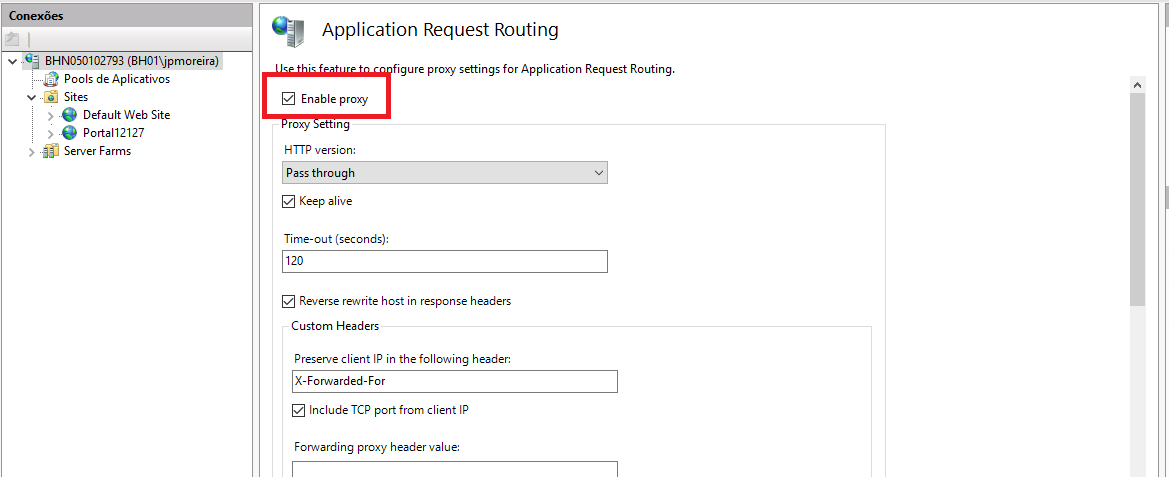
1. Acessar o site https://www.iis.net/downloads/microsoft/url-rewrite para realizar o download do módulo do rewrite para o iis, efetuar o download conforme a versão do servidor.

2. Após realizar o download, executar o instalador e seguir os passos até finalizar a instalação.
3. Após a Instalação, será criado um ícone: “URL Rewrite” no IIS

Versões anteriores à 12.1.2402 é necessário configurar duas regras para o rewrite:
- A 1º regra é utilizada para direcionamento de api's onde não é necessário passar o alias selecionado(regra comum para todas as versões);
- A 2º regra (apenas para versões anteriores à 12.1.2402) é utilizada para as api's onde é necessário passar o alias selecionado. Segue a configuração das versões:
A configuração é realizada exclusivamente nos portais: Portal Gestão Educacional / Portal da Biblioteca / Novo Portal do Professor em: Sites | Default Web Site | FrameHTML | Web | App |Edu | 'Selecione a pasta referente ao portal'.
Caso a configuração não seja realizada no caminho especificado anteriormente, o portal do Aluno poderá ser impactado.
- Regra em comum para todas as versões:
1. Acessar o IIS -> Ir no aplicativo que está sendo configurado (Portal Gestão Educacional / Portal da Biblioteca / Novo Portal do Professor) -> URL Rewrite
2. Dar um duplo click no ícone URL Rewrite e em seguida clicar em: Adicionar uma Rule do tipo Inboud Rule.

Inserir as informações:
3. No campo "Name" informar um nome para a regra que está sendo criada
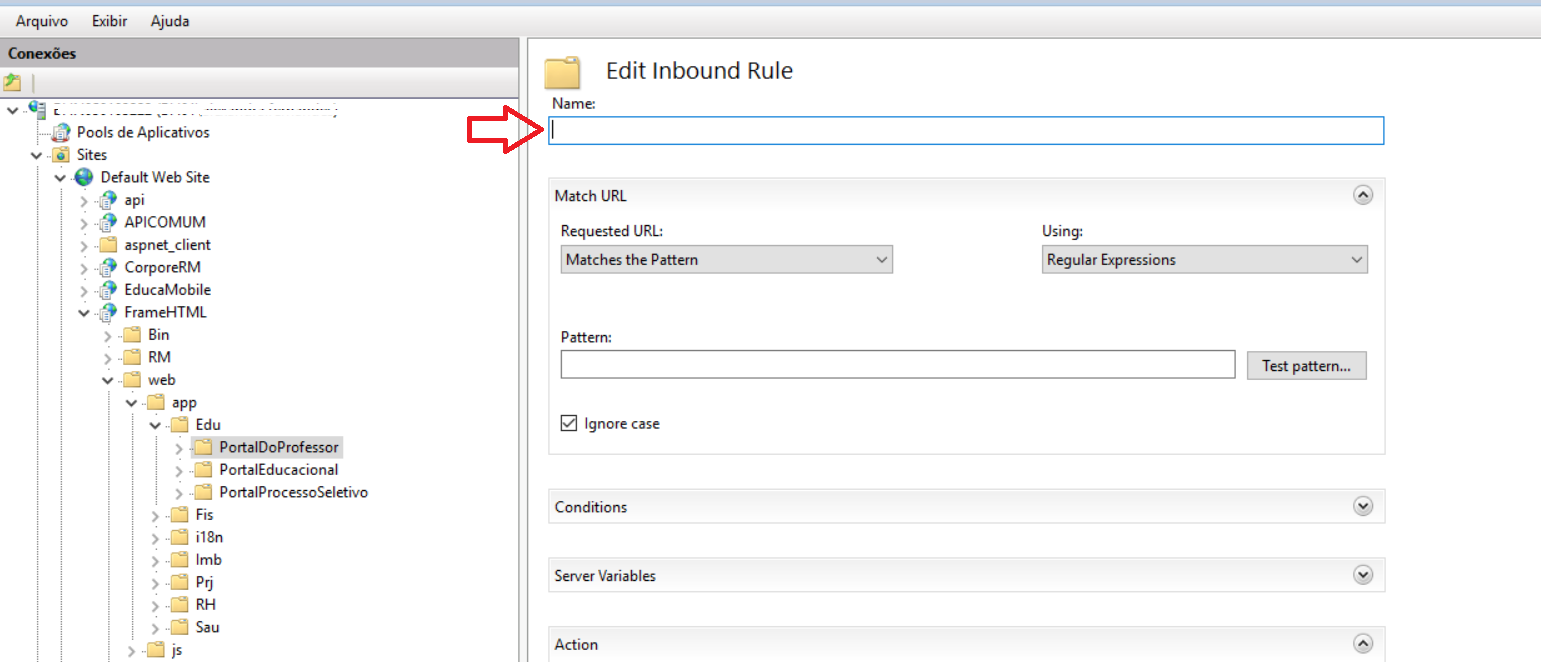
4. Na opção: Match URL, no campo: "Pattern" inserir as informação: api/(.*)

5. Na opção: "Actions", no campo: Rewrite URL informar o link: http://nome_da_maquina_do_host:porta/api/{R:1}
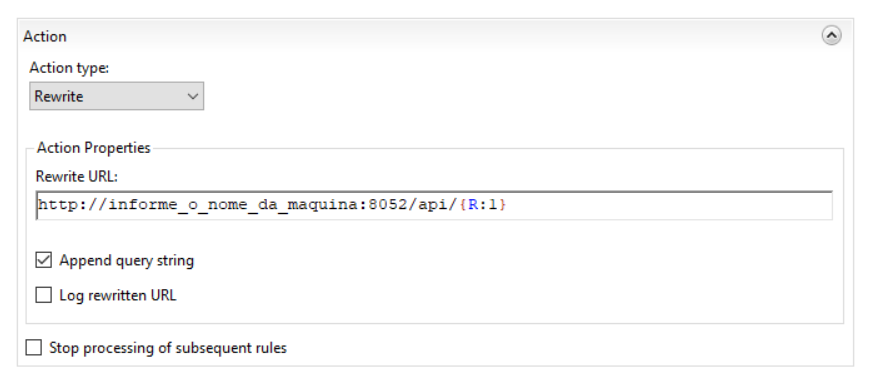
- Regra adicional necessário para versões anteriores a 12.1.2402:
Acessar o IIS -> Acessar o Portal que está sendo configurado (FrameHTML | Web | App |Edu | [Portal Gestão Educacional / Portal da Biblioteca / Novo Portal do Professor]) -> URL Rewrite

2. Dar um duplo click no ícone URL Rewrite e em seguida clicar em: Adicionar uma Rule do tipo Inboud Rule.

Inserir as informações:
3. No campo "Name" informar um nome para a regra que está sendo criada
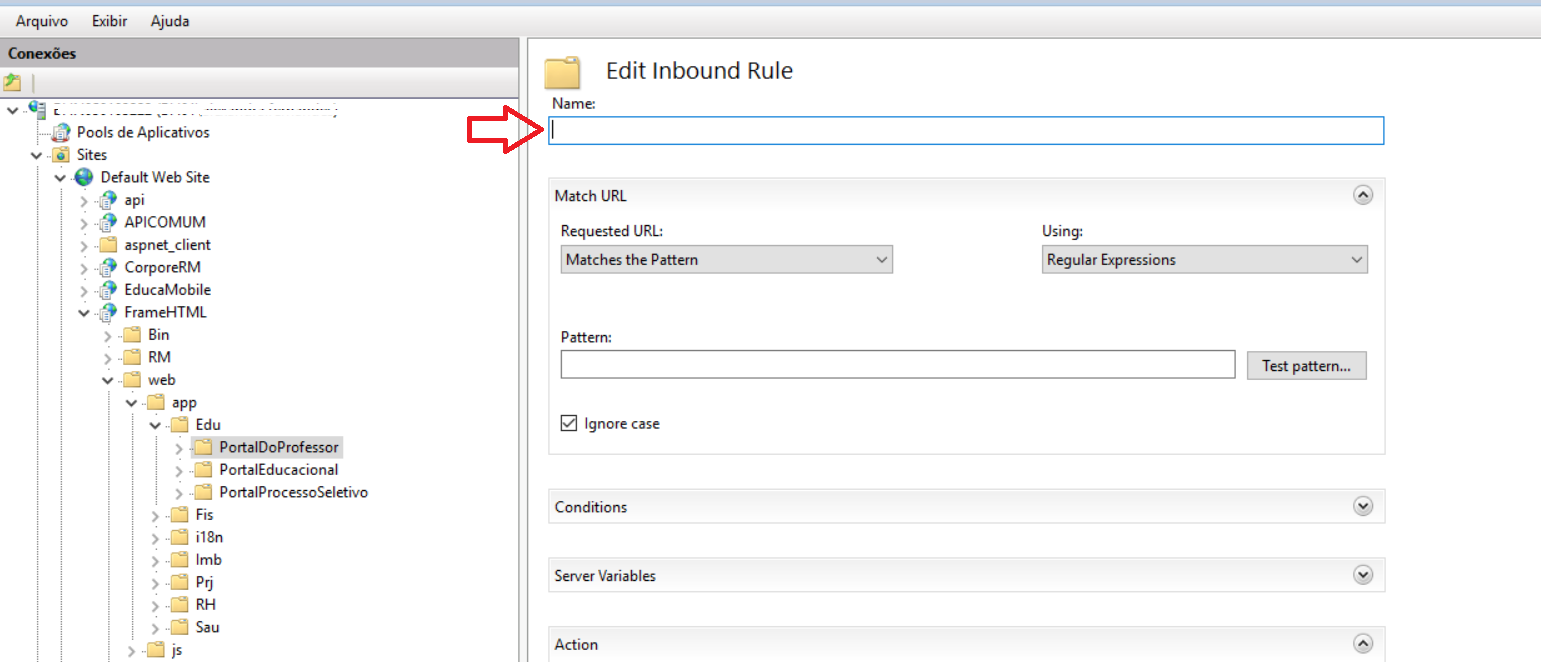
4. Na opção: Match URL, no campo: "Pattern" inserir as informação: aliasname\.(.*)/api/(.*)

5. Na opção: "Actions", no campo: Rewrite URL informar o link: http://{R:1}.nome_da_maquina_do_host:porta/api/{R:2}
6. Marcar a opção: "Stop processing of subsequent rules"
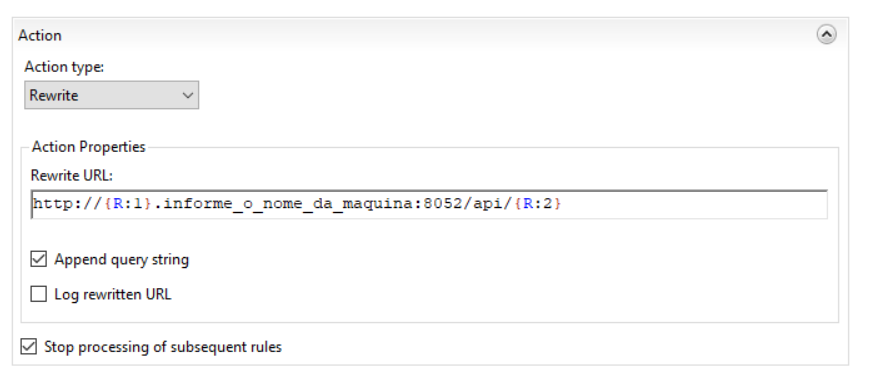
Atenção
A porta utilizada deve ser a mesma que está configurada na chave "ApiPort" no arquivo de host (RM.Host.Service.exe.config, se utilizar o Host Service e RM.Host.exe.config, se utilizar o Host local). Ver a aba Configurações do config.
A ordem das regras deve ser respeitada.
- Acessar o RM.Host.Service.exe.config (Se o cliente utilizar o Host Service) ou RM.Host.exe.config (Se o cliente utilizar o Host local) na Pasta: Totvs\RM.Net\Bin da versão e inserir as chaves:
<add key="ApiPort" value="porta_definida_no_rewrite (IIS)" />
<add key="DefaultDB" value="informe_aqui_o_nome_do_alias" />
- Para versões anteriores à 12.1.2402 é necessário adicionar a chave:
<add key="SubDomainMask" value="[ALIAS].nome_da_máquina_do_host" />
Atenção
Para a opção "SubDomainMask", o nome da máquina deve ser inserido todo utilizando letras minúsculas. O texto [ALIAS] não deve ser alterado, deve ser inserido o texto desta forma, o que deve ser alterado é o "nomeDaMaquinaDoHost". Exemplo: a máquina do host possui o nome de ServerXYZ, desta forma, deve ser inserido o texto [ALIAS].serverxyz.
Se utilizar do rm.host, atentar para executa-lo como administrador.
Se utilizar o host.service, o usuário associado ao serviço tem que ter permissão para acessar a porta da API definida no URL Rewrite.

Essa configuração é necessária para que as salas sejam exibidas no menu: Mensagens | Sala de Atendimento.
Para mais detalhes do processo, acessar a documentação: Parametrização da Sala de Atendimento no App: Meu eduCONNECT. ( Menu: 07 da Documentação).
1. Acessar o IIS -> Ir no aplicativo do EducaMobile -> URL Rewrite

2. Dar um duplo click no ícone URL Rewrite e em seguida clicar em: Adicionar uma Rule do tipo Inboud Rule
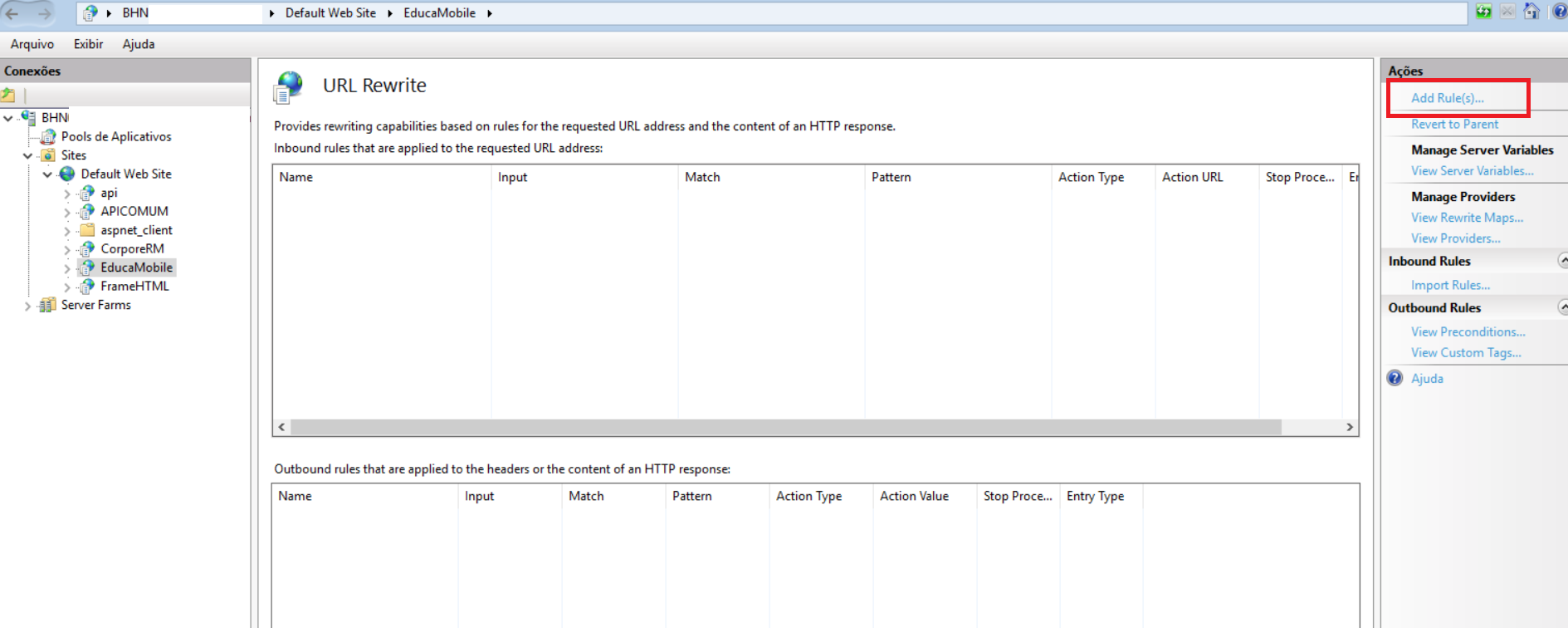
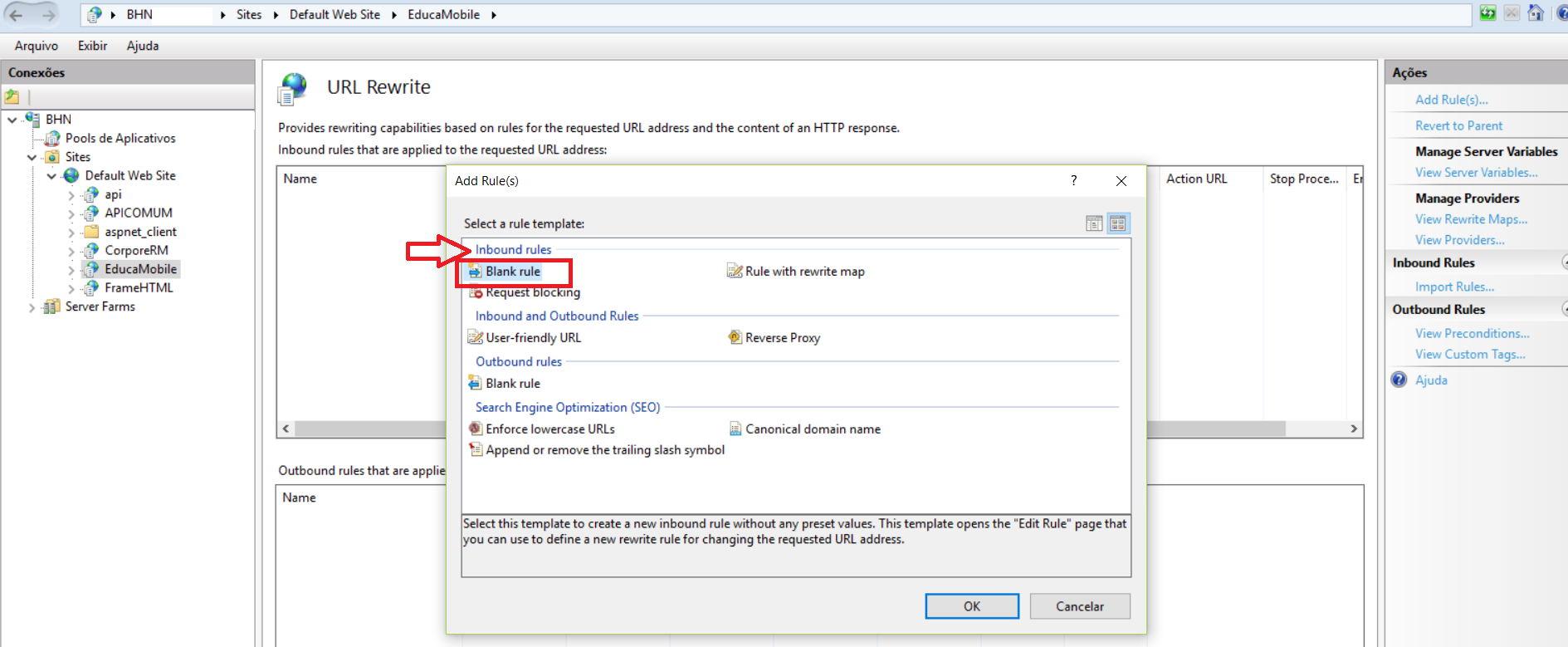
Inserir as informações:
3. No campo "Name" informar o endereço: TOTVS_API_ReverseProxyInboundRule

4. Na opção: Match URL, no campo "Pattern" inserir a informação: (.*)
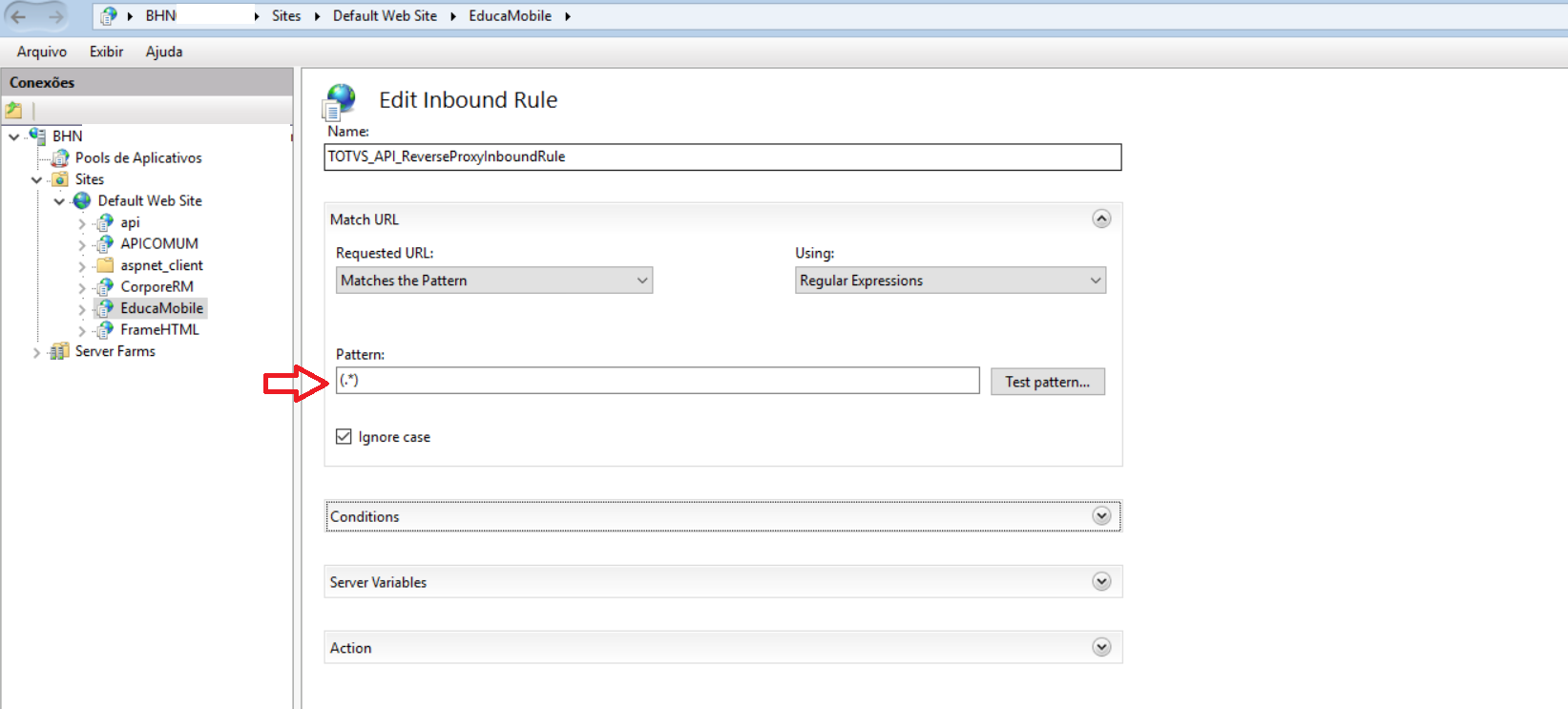
5. Na opção: "Conditions", clicar no botão: Add. e inserir a informação: {REQUEST_URI} /api/(.*)
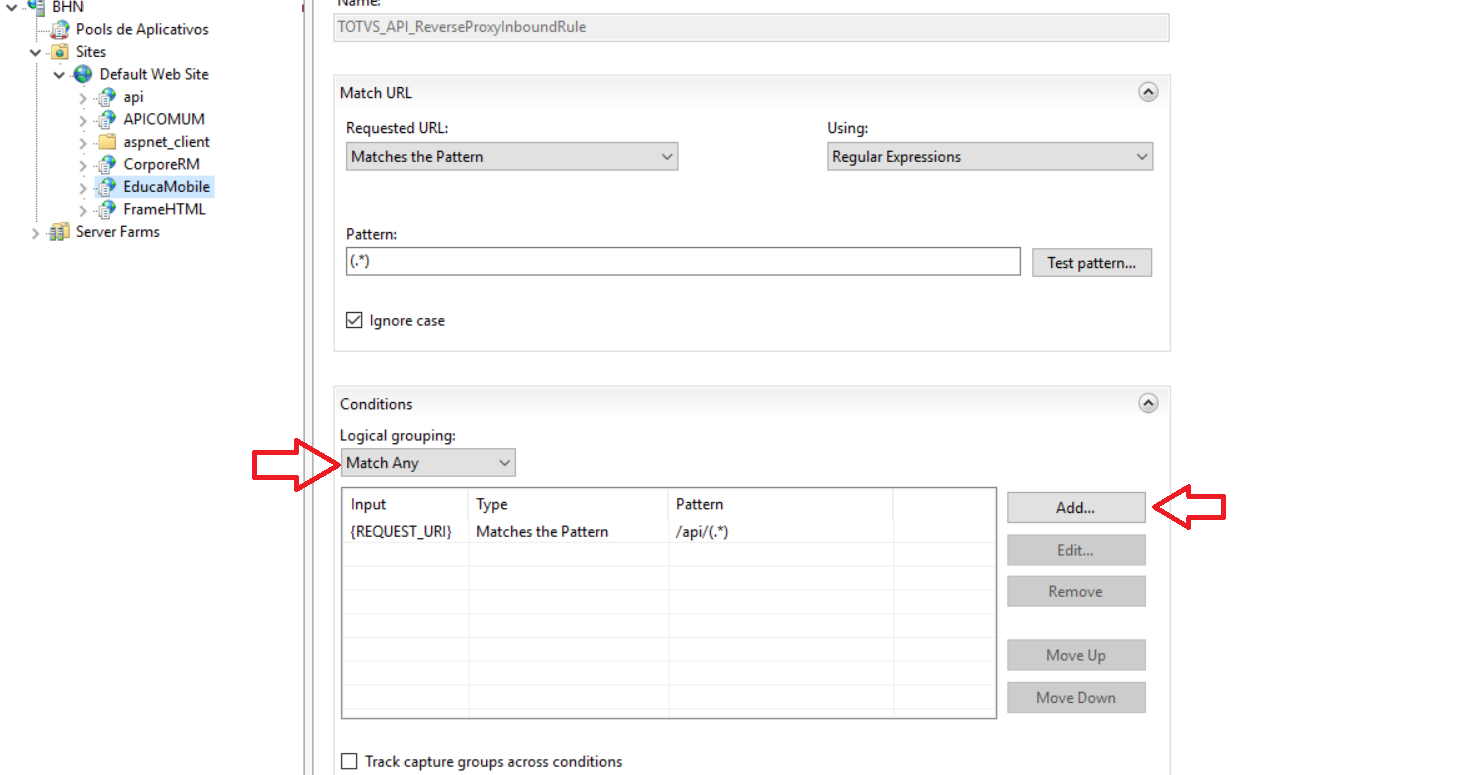
6. Na opção: "Actions", no campo: Rewrite URL informar o link: http://localhost:8052/{R:1}
Importante:
- A URL a ser utilizada é a do servidor onde encontra-se instalado o Host, como exemplo, utilizamos o endereço http://IPdoServidorHost:8052/{R:1}
- Em alguns casos o servidor do Host é diferente do servidor Web, então neste caso, deve-se utilizar o endereço do servidor do Host.
- Verificar a porta configurada na tag ApiPort do arquivo de configuração do Host, como exemplo, utilizamos a porta 8052.
- Em alguns cliente a parte da URL {R:1} é substituído por {C:0}
Verificar qual é a parte da URL {R:1} ou {C:0}


Utilizar o endereço http://EndereçodoServidorWeb/EducaMobile/api/framework/v1/menus/dd6626a5aa1e3c2c2ad79198824f67a4?$filter=tagMenu eq '808100759'&companyId=1
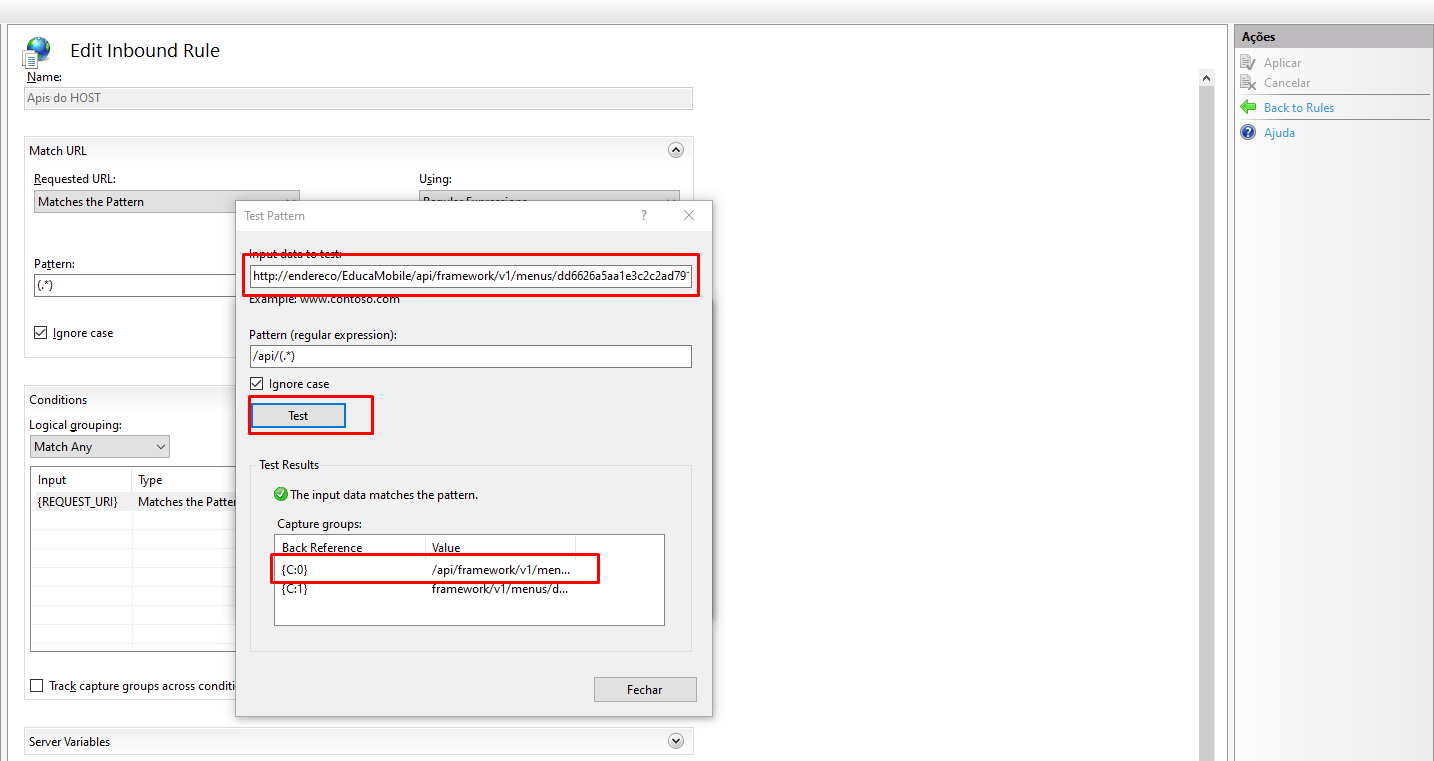

7. Em seguida, clicar no botão: Aplicar
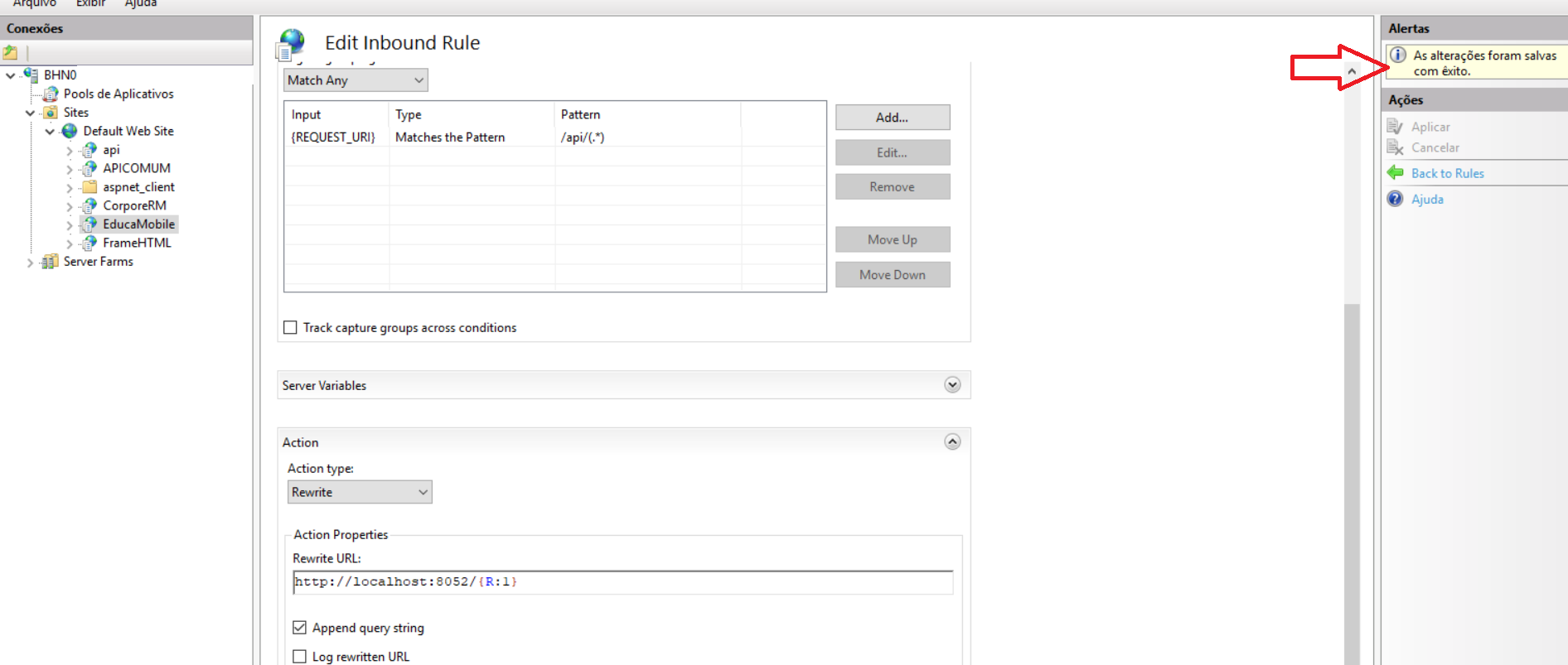
Será apresentado a mensagem: As alterações foram salvas com êxito.
Acessar o RM.Host.Service.exe.config (se o cliente utilizar o Host Service) ou RM.Host.exe.config (se o cliente utilizar o Host local) na pasta "Bin" da versão e inserir as chaves:
<add key="ApiPort" value="Porta definida no Host" />
<add key="DefaultDB" value="CorporeRM" />
Para que a comunicação entre o Portal Gestão Educacional e o App: Meu eduCONNECT possa ocorrer normalmente, é necessário que a porta da API configuração do Rewrite do Portal Gestão Educacional e do TOTVS Educa Mobile estejam na mesma porta.
Portais: Gestão Educacional | Portal da Biblioteca | Novo Portal do Professor
01. CONFIGURAÇÃO
Após configurar o servidor conforme o item de pré-requisito, é necessário configurar o arquivo de configuração no Portal. Para isso, acesse o arquivo config.json que está disponível no caminho padrão do instalador do Portal.
“C:\totvs\CorporeRM\FrameHTML\Web\App\Edu\"Selecione a pasta referente ao portal" \config\”.
No arquivo, as seguintes configurações são possíveis:
|
Parâmetro apiServer
Deve ser configurado com o mesmo endereço utilizado para acessar o portal. Essa configuração é utilizada para realizar o redirecionamento para a API que será feito pelo módulo URL Rewrite do IIS.
O endereço parametrizado, deve conter o endereço público do portal. Exemplo: http://instituicao.br/FrameHTML/web/app/edu/portalXXXX.
IMPORTANTE!!!
A partir da versão 12.1.2402
Este parâmetro poderá ficar vazio, pois o portal irá preenche-lo com o mesmo endereço configurado para acessar o portal automaticamente; além disso, será possível configurar este parâmetro com um endereço diferente do utilizado para acessar o portal. Para isto, o host deve estar configurado para acesso externo, ou seja, o host deve estar exposto para internet.
Desta maneira o valor a ser preenchido neste parâmetro, deve ser o endereço no qual o host está sendo exposto.
Exemplo:
Vamos supor que o portal está sendo acessado pelo seguinte endereço https://portalTotvs.com.br/FrameHTML/web/app/edu/portalXXXXX e o host está exposto no seguinte endereço https://portaltotvs.com.br:9051, desta maneira, o valor que deve ser preenchido no parâmetro deve ser o https://portaltotvs.com.br:9051.
Parâmetro basePath
Deve ser configurado com o mesmo caminho relativo utilizado no portal conforme imagens abaixo.
Obs: A imagem abaixo foi retirando como exemplo, o Novo portal do professor, porém, o caminho para acesso é o mesmo para os demais portais: Portal Gestão Educacional / Portal da Biblioteca / Novo Portal do Professor.
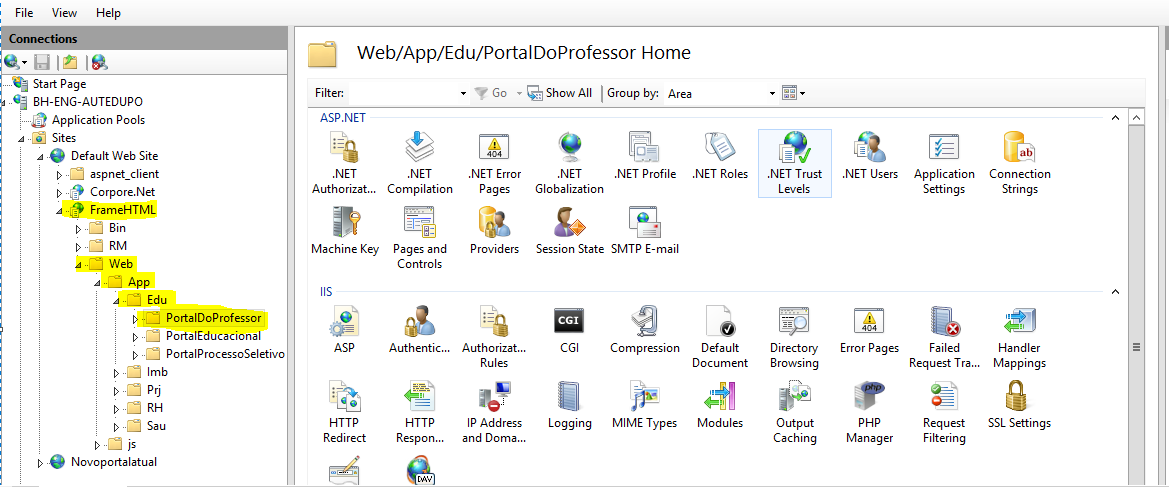


Parâmetro defaultAlias
Deve ser configurado com o alias padrão utilizado para fazer o acesso a base de dados. Esta configuração não define qual o alias que será utilizado para acessar o portal, apenas seleciona automaticamente o alias na caixa de seleção na tela de login quando possui mais de um alias cadastrado. Este alias, deve estar cadastrado no arquivo alias.dat.
Parâmetro urlCorpore
Deve conter o endereço público do portal Corpore.NET, para que as funcionalidades ainda não migradas para o Portal do Professor, sejam redirecionadas para o Corpore.NET. Este endereço será utilizado para compor os itens de menus do Portal do Professor das funcionalidades ainda existentes apenas no Corpore.NET.
Esta parametrização também pode ser feita no RM em: Totvs Gestão Educacional | Ambiente | Parâmetros | Parâmetros Globais | Gerais | URL de acesso ao Portal RM
No campo: URL de acesso ao Portal RM informar o endereço: http://SERVIDOR/NOMEAPLICATIVO_CORPORE.NET/ (Exemplo: http://instituicao.br/corpore.net/)
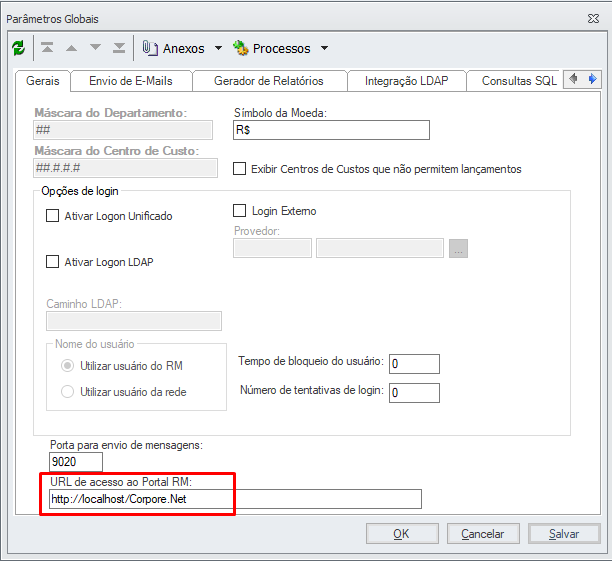
A configuração mandatória é no arquivo config.json. Portando, quando preenchida o portal não irá utilizar o caminho parametrizado no RM.
Isso se deve para quando o ambiente possuir mais de um servidor WEB contendo uma instalação do Portal do Professor e Corpore.NET, seja possível cada servidor redirecionar para o Corpore.NET do seu próprio servidor. Ou, em casos que o endereço do Corpore.NET parametrizado no RM esteja sendo utilizado para outras finalidades, apontando para um ambiente específico.
Atenção
Esta configuração é válida apenas para o portal do professor não sendo utilizada nos demais portais
Parâmetro imgBannersLogin
São os banners que são exibidos na tela de login do portal. Para alterar, adicionar ou remover imagens exibidas no banner, basta adicionar um novo item ou remover um item da lista.
A imagem deve ser adicionada no caminho "C:\totvs\CorporeRM\FrameHTML\Web\App\Edu\PortalXXXX\assets\img\banners-login". O nome adicionado na lista deve ser o mesmo nome da imagem adicionada neste caminho.
Por padrão este parâmetro vem configurado com 3 imagens, o que fará com que na tela de login sejam exibidas em forma de carrossel estas imagens.
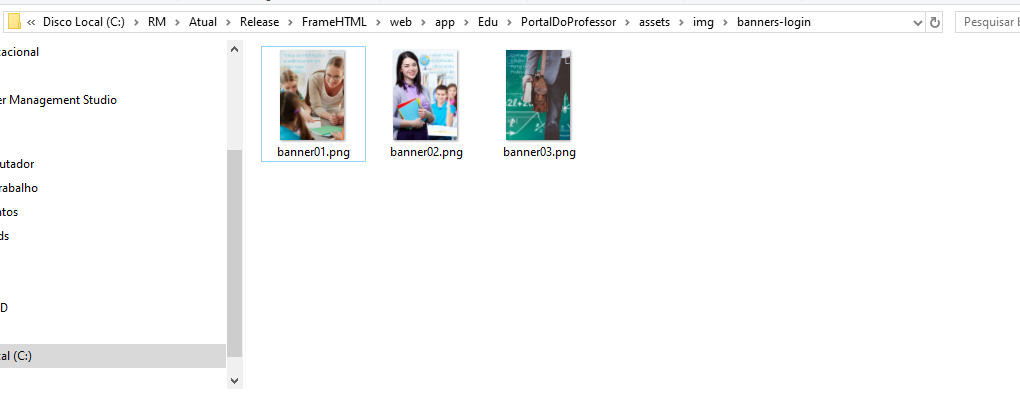
Atenção!
A partir da versão 12.1.2402
As chaves multitenant e subdomainMask devem ser removidas do arquivo de configuração com exceção de ambiente que esteja configurado como multitenant.
02. CONFIGURAÇÃO PARA MULTI -TENANCY
Otimizado o sistema para que seja possível configurar o Novo portal do professor para o Multi-Tenancy.
Para mais informação sobre o Multitenant, clique aqui.
Atenção
Essa configuração é necessária apenas para as versões anteriores a 12.1.2402.
A partir da versão 12.1.2402 está configuração não é necessária.
Esta configuração é necessária ser realizada em todas as máquinas que o IIS (internet information service) estiver configurado. Isto é necessário porque quando a requisição da api chega no iis, ela é filtrada pelo módulo do Rewrite e é redirecionada para o host, mas como a requisição vem do IIS, o mesmo não consegue encontrar o endereço do host, desta forma, a configuração que é feita no arquivo de host do Windows, irá informar para o IIS qual a máquina do host. A seguir segue o passo a passo da configuração:
- Acessar o arquivo de host do windows (geralmente se encontra em C:\Windows\System32\drivers\etc\hosts)
- Para cada alias cadastrado no rm, deve existir um registro no arquivo de host. Deve ser inserido um registro no mesmo padrão que foi informado no arquivo de configuração do host (ver a configuração do Rewrite, na aba configuração do config), onde deve ser inserido no seguinte padrão: Nome_Do_Alias.Nome_Da_Maquina_Do_Host todo em minúsculo.
- Caso a máquina em que o host se encontra configurado seja a mesma máquina em que o IIS está instalado, deve ser informado o nome ou IP das configurações do Rewrite (na opção: "Actions" e no campo Rewrite URL), lembrando que o valor pode localhost ou 127.0.0.1, caso o host esteja configurado em uma máquina diferente da do IIS, o IP informado deve ser o IP da máquina do host.
Exemplos:
- Como exemplo, existem dois alias cadastrados no rm, um com o nome de CorporeRM e outro com o nome de CorporeRMOracle, e existe duas máquinas rodando o IIS e nestas maquinas rodam o host, uma com o nome de ServerXYZ e outra com o nome de SERVERZYX, desta forma, no arquivo de host da máquina ServerXYZ, ficaria da seguinte maneira:
- 127.0.0.1 corporerm.serverxyz
- 127.0.0.1 corporermoracle.serverxyz
Para a máquina SERVERZYX:
- 127.0.0.1 corporerm.serverzyx
- 127.0.0.1 corporermoracle.serverzyx

- Exemplo2: existe dois alias cadastrados no rm, um com o nome de CorporeRM e outro com o nome de CorporeRMOracle, e existe duas máquinas rodando o IIS e uma máquina rodando o host, as máquinas rodando o IIS tem os nomes de ServerXYZ e outra com o nome de SERVERZYX, e a máquina de host tem o nome de hostxyz e o IP 10.0.0.52, desta forma, no arquivo de host da máquina ServerXYZ, ficaria da seguinte maneira:
- 10.0.0.52 corporerm.serverxyz
- 10.0.0.52 corporermoracle.serverxyz
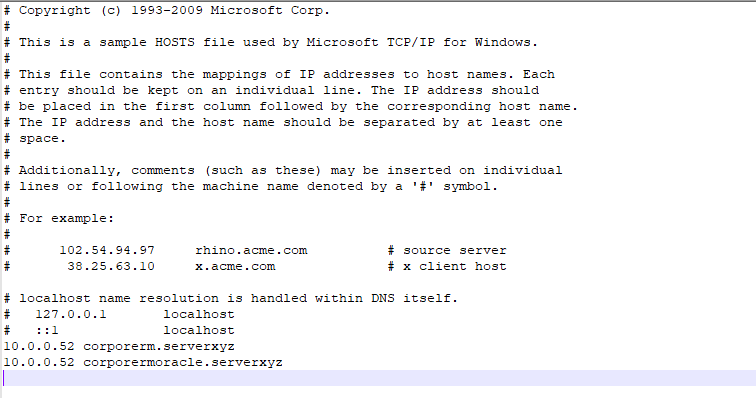
Para a máquina SERVERZYX:
- 10.0.0.52 corporerm.serverzyx
- 10.0.0.52 corporermoracle.serverzyx

Portal Gestão Educacional / Portal da Biblioteca / Novo Portal do Professor
Após as configurações, acessar o novo portal através do link: http://Local_de_Instalação/FrameHTML/web/app/Edu/PortalDoXXXX/
Obs: A imagem abaixo foi retirando como exemplo, o novo portal do professor, porém, o caminho para acesso, é o mesmo para os demais portais: Portal Gestão Educacional / Portal da Biblioteca / Novo Portal do Professor.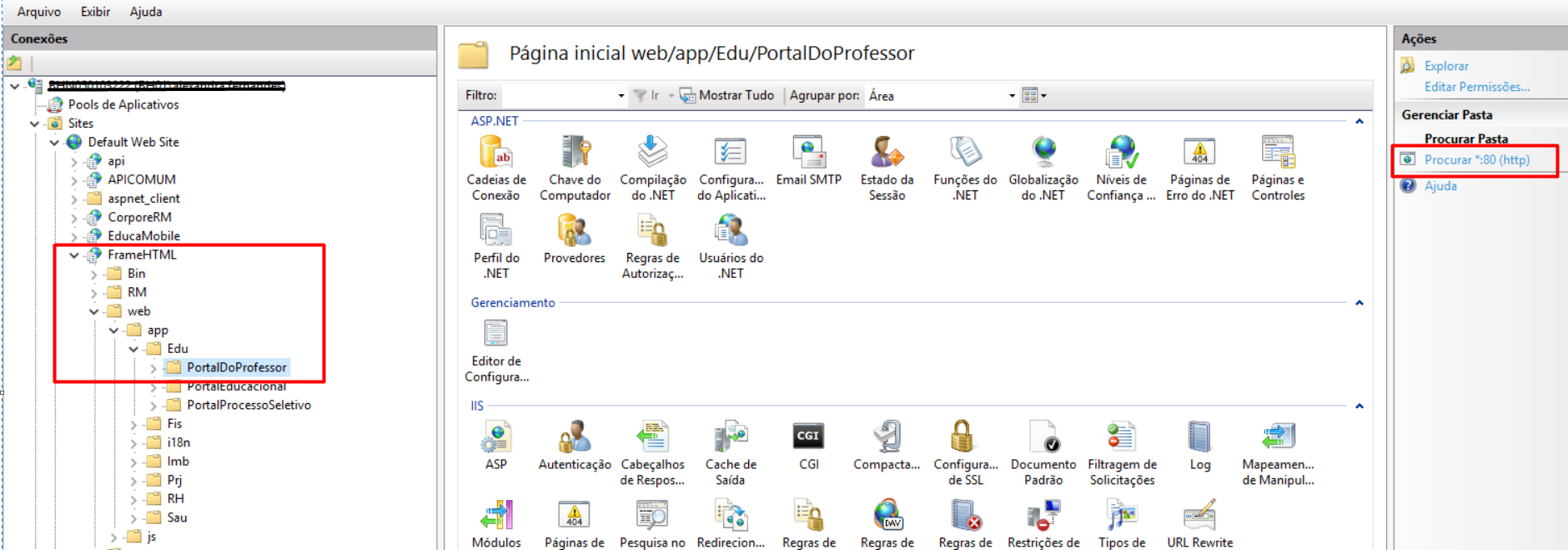
A Instituição de ensino poderá customizar o nome desse aplicativo que será exibido no login e no cabeçalho da estrutura.
A alteração deve ser realizada no arquivo: C:\RM\Atual\Release\FrameHTML\web\app\Edu\PortalGestaoEducacional\config\Config.json
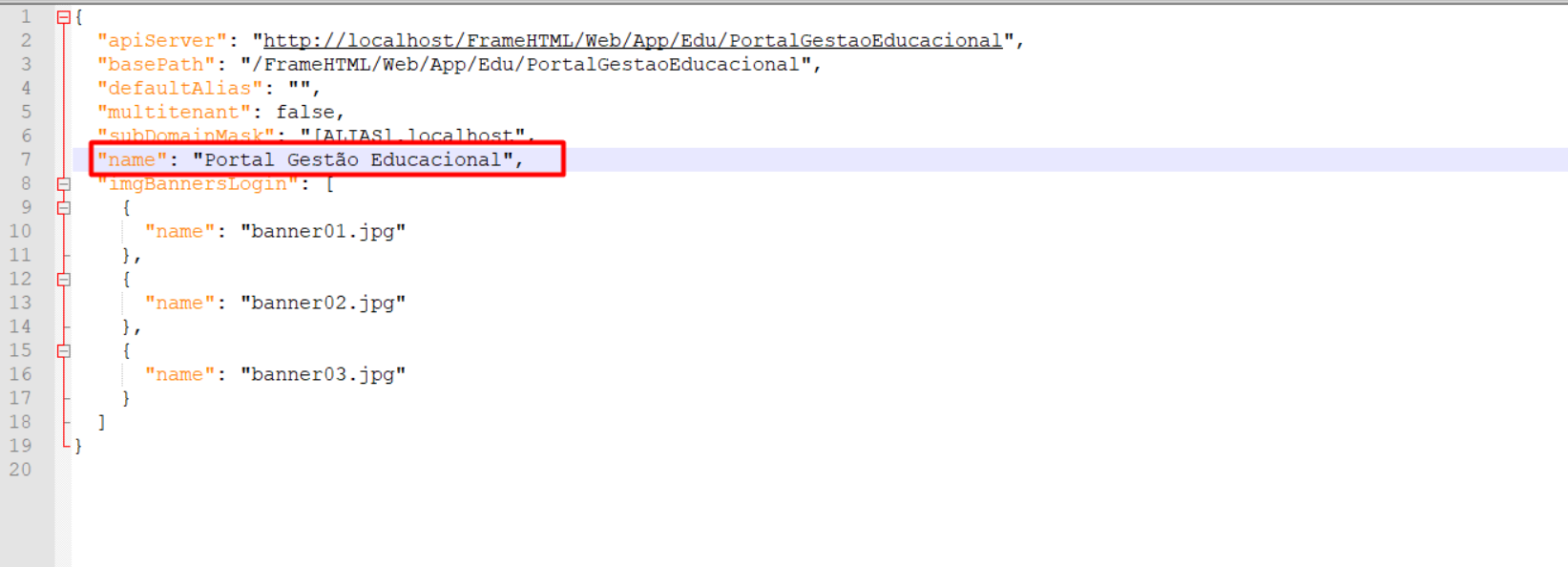
O nome alterado ficará disponível na tela de apresentação (login) e no cabeçalho da estrutura.
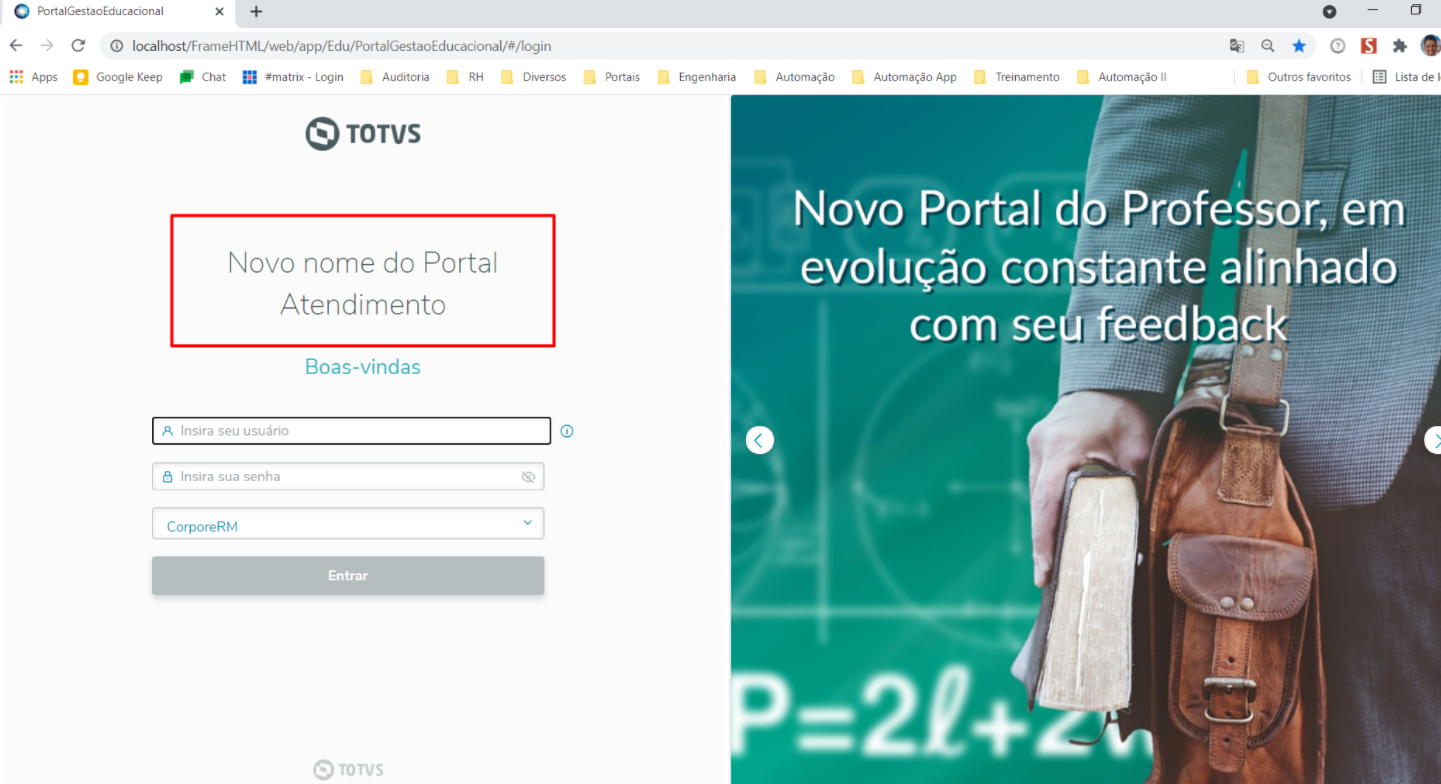
A instituição de ensino, tem a opção de alterar a imagem dos banners da tela de apresentação do Portal Gestão Educacional.
Para alterar basta acessar a pasta de instalação: ...FrameHTML\web\app\Edu\PortalGestaoEducacional\assets\img\banners-login e alterar as imagens conforme sua necessidade.
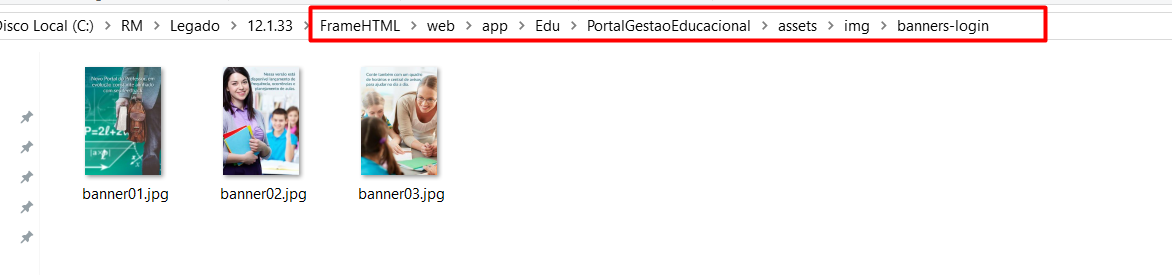
Informações
Para que o Banner tenha uma boa apresentação sugerimos que a imagem tenha a dimensão de 720 (largura) x 1024 (altura).
- Sem rótulos